Ako pripnúť Spustiť na panel úloh alebo na obrazovku Štart v systéme Windows 8.1
V systéme Windows sa príkaz Spustiť používa na rýchle spustenie rôznych dokumentov a aplikácií. Použitie príkazu Spustiť predstavuje rýchly spôsob otvárania programov, súborov, priečinkov a – keď ste pripojení na internet – webových stránok. Dokonca aj niektoré vstavané nástroje, ako je Editor databázy Registry, je možné spustiť iba pomocou príkazu Spustiť, pretože nemajú skratku v ponuke Štart ani na obrazovke Štart. V systéme Windows 8 spoločnosť Microsoft odstránila ponuku Štart, kde sa v predchádzajúcich verziách systému Windows nachádzal príkaz Spustiť. Ak používate príkaz Spustiť veľmi často, možno vás bude zaujímať jeho pripnutie na úvodnú obrazovku alebo na panel úloh, aby ste k nim mali jednoduchý prístup. Tu je návod, ako to môžete urobiť.
Reklama
Ak chcete pripnúť „Spustiť“ na panel úloh alebo na úvodnú obrazovku, musíte postupovať podľa týchto jednoduchých pokynov uvedených nižšie.
Možnosť jedna
- Minimalizujte všetky okná pomocou Win + D klávesová skratka. Tip: Pozri konečný zoznam všetkých klávesových skratiek systému Windows s klávesmi Win.
- Kliknite pravým tlačidlom myši na prázdnu oblasť pracovnej plochy a vyberte položku Nový -> Skratka položku kontextovej ponuky na otvorenie sprievodcu vytvorením odkazu.
- Do textového poľa Umiestnenie v sprievodcovi zadajte nasledovné:
shell prieskumníka{2559a1f3-21d7-11d4-bdaf-00c04f60b9f0}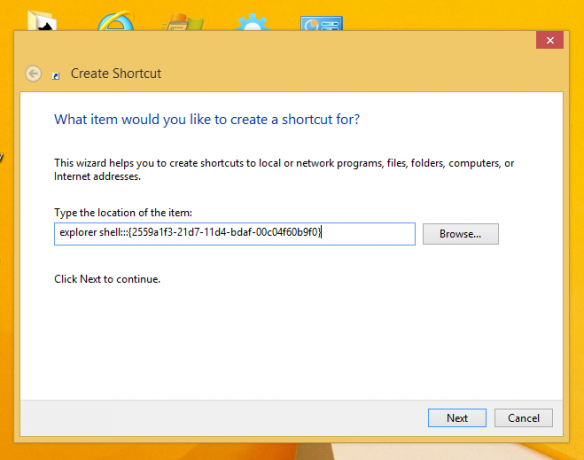
- Kliknite na Ďalej a vykonajte kroky v sprievodcovi, aby ste dokončili vytváranie novej skratky. Pomenujte ho alebo ikonu podľa svojich preferencií.


Tip: Pekné ikony nájdete v súboroch DLL systému Windows ako C:\windows\system32\shell32.dll, C:\windows\system32\imageres.dll alebo C:\windows\system32\moricons.dll. Posledná obsahuje veľmi staré ikony, ktoré sa používali vo Windows 3.x. - Teraz kliknite pravým tlačidlom myši na odkaz a vyberte možnosť „Pripnúť na panel úloh“ alebo „Pripnúť na začiatok“. Položka „Spustiť...“ bude pripnutá na príslušné miesto.

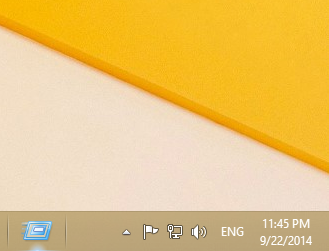
Tento trik využíva štandardnú funkciu Windows s názvom „Shell Folder“ na priame otvorenie položky, ktorú potrebujete. Priečinky shellu sú objekty ActiveX, ktoré implementujú špeciálny virtuálny priečinok alebo virtuálny aplet. V niektorých prípadoch poskytujú prístup k fyzickým priečinkom na pevnom disku alebo k špeciálnym funkciám operačného systému, ako je „Zobraziť pracovnú plochu“ alebo Prepínač Alt+Tab. K aktívnemu objektu môžete pristupovať pomocou príkazov shell{GUID} z dialógového okna "Spustiť". Úplný zoznam GUID nájdete v časti najkomplexnejší zoznam umiestnení shellu v systéme Windows 8.
Možnosť dva
- Stiahnite si Winaero's Pripnúť na 8 aplikácia. Používatelia systému Windows 7 si môžu namiesto Pin to 8 stiahnuť Pinner na hlavnom paneli.

- Spustite správny EXE pre vašu platformu, to znamená 64-bitový alebo 32-bitový.
- Kliknite Pripnúť špeciálnu položku v Pin to 8. V zobrazenom okne vyberte možnosť Spustiť... položku, ktorú chcete pripnúť.
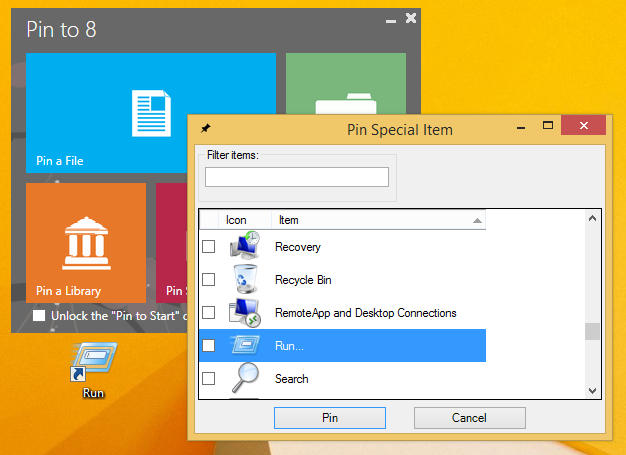
- Kliknite na tlačidlo Pripnúť.
Pin to 8 vám môže ušetriť veľa času a úsilia, ak potrebujete pripnúť nejaké umiestnenie systému Windows priamo na panel úloh alebo na obrazovku Štart. Bohužiaľ, v systéme Windows 8.1 spoločnosť Microsoft obmedzila prístup k príkazu ponuky „Pripnúť na úvodnú obrazovku“ pre aplikácie tretích strán. Pin To 8 vám však umožňuje odblokovať natívnu možnosť pripínania na úvodnú obrazovku pre všetky súbory jediným kliknutím. Ak máte záujem vedieť, ako to funguje, viď Ako pridať položku ponuky „Pripnúť na úvodnú obrazovku“ do všetkých súborov v systéme Windows 8.1.

